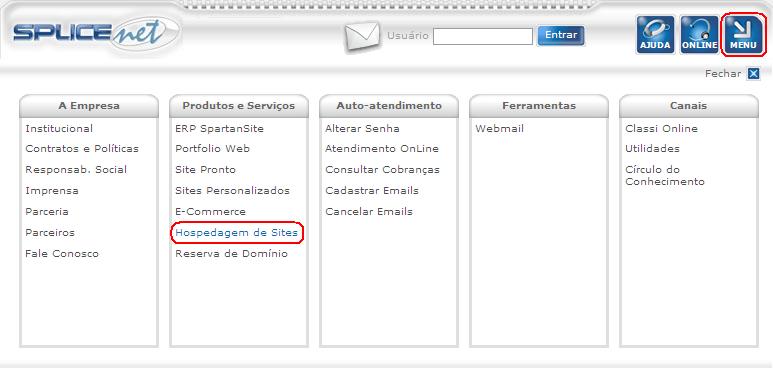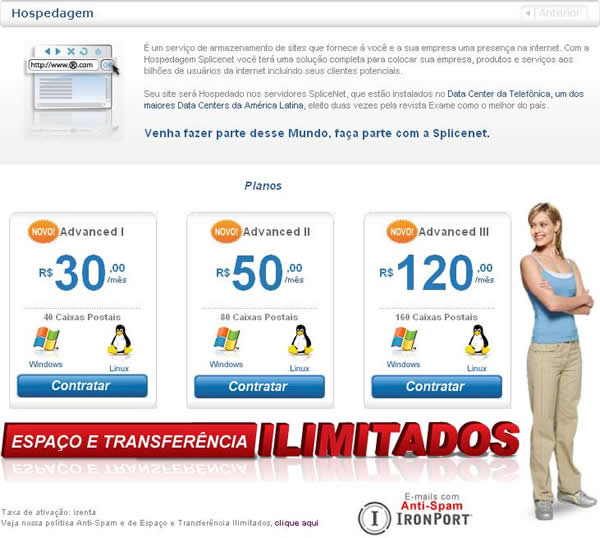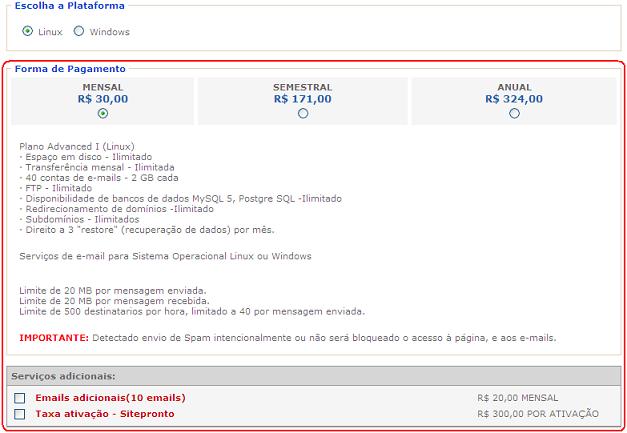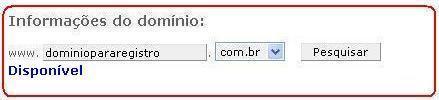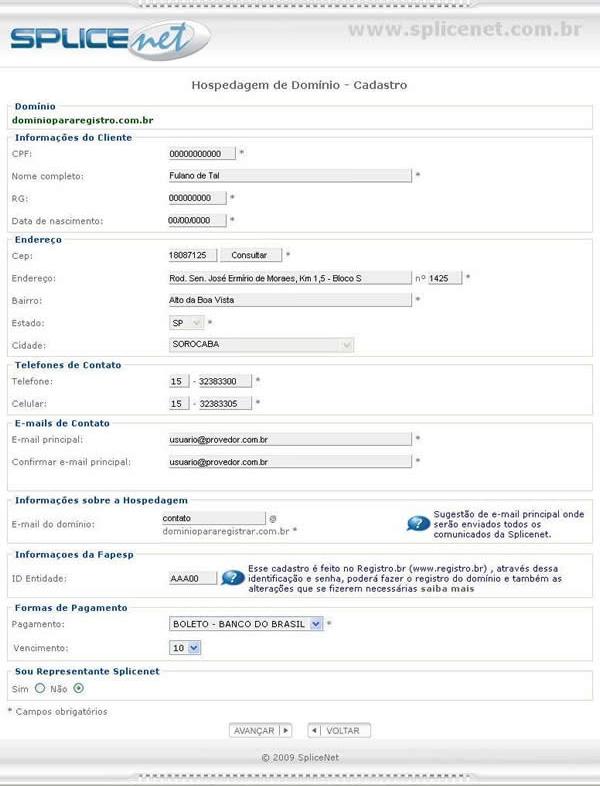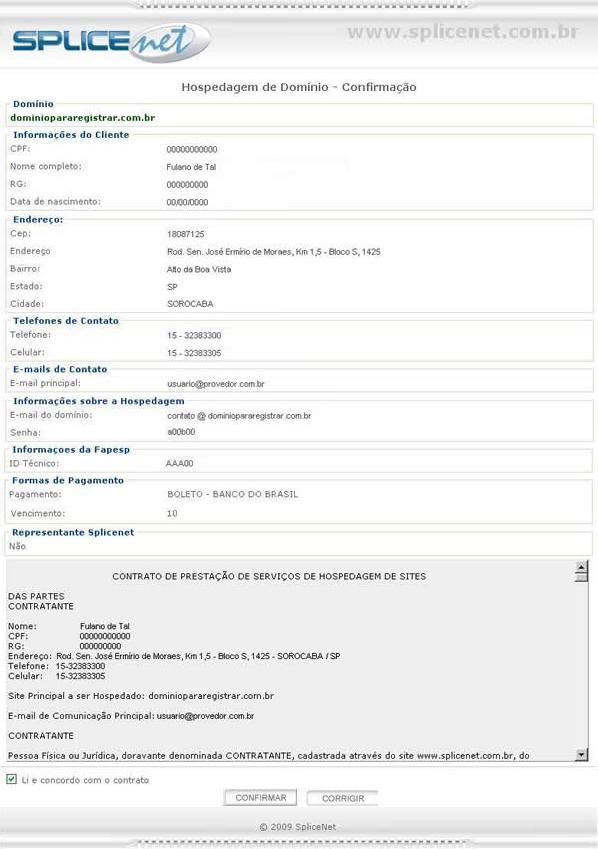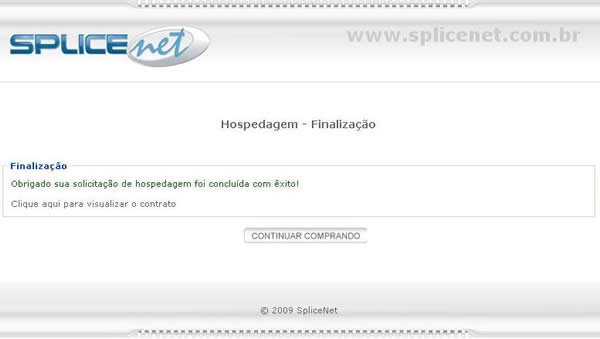Como contratar sua Hospedagem com a SpliceNet
De Suporte
- Acesse http://www.splicenet.com.br
- No canto superior direito clique em Menu e na coluna Produtos e Serviços clique na opção Hospedagem.
- Na página Hospedagem, escolha seu plano e clique no botão Contratar.
- Na parte superior da tela será exibido o plano escolhido na área Plano selecionado.
- Na área Escolha a Plataforma, selecione Linux ou Windows.
Lembrando que a Plataforma é na qual será hospedada o seu site, escolha de acordo com a linguagem de programação que será utilizada na construção de seu site. Em caso de dúvidas consulte o desenvolvedor de seu site (webmaster).
- Ao escolher a Plataforma será exibida a Forma de Pagamento, os dados do plano e Serviços adicionais da plataforma escolhida.
- Selecione se deseja que seu pagamento seja MENSAL, SEMESTRAL ou ANUAL.
- Em Serviços adicionais, marque os quadradinhos dos serviços desejados, mas note que cada Serviço adicional irá gerar cobrança à parte periodicamente.
Caso tenha optado pelo Site Pronto, escolha o modelo do site e a forma de pagamento do Site Pronto à vista ou pacelado.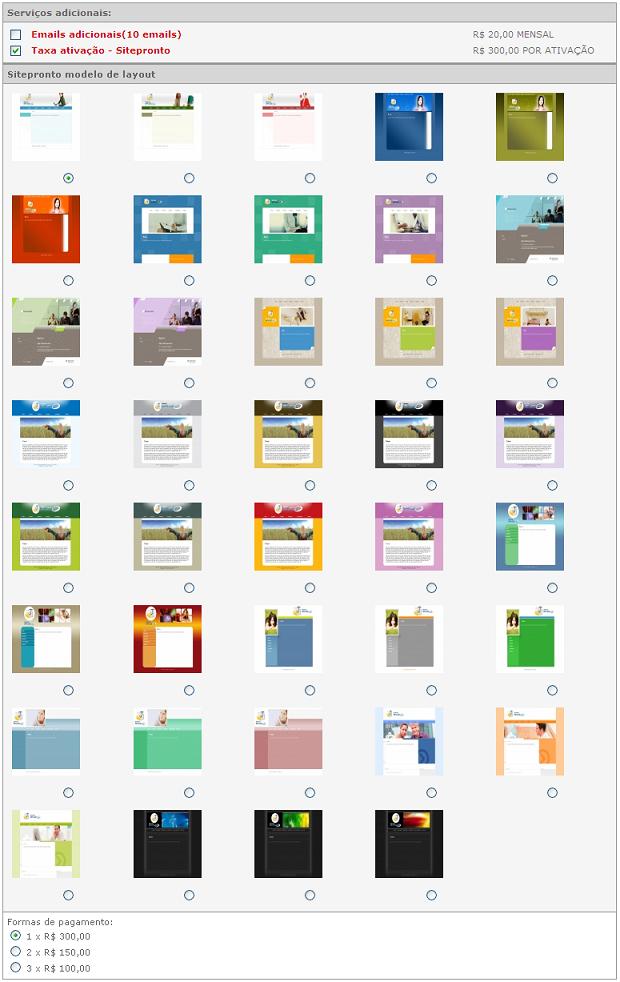
- Na área de Informações do domínio, digite o nome do domínio desejado e clique no botão Pesquisar para verificar se o nome do domínio desejado está disponível.
- Se o domínio estiver disponível, continue incluindo as informações, caso contrário, pesquise outro nome de domínio até que o nome esteja disponível e seja satisfatório.
- Após selecione uma das seguintes opções:
- Em Informações do cliente?, selecione se a contratação será feita em nome de Pessoa Física ou Pessoa Jurídica, preencha o CPF ou CNPJ de acordo com sua escolha e clique no botão Contratar.
- Preencha todos os campos do cadastro e após clique em Avançar.
- Na tela de Confirmação, verifique se preencheu todos os dados corretamente, se houver alguma informação errada, clique no botão Corrigir, mas se estiver tudo correto, leia atentamente ao Contrato, após marque a opção Li e concordo com o contrato e clique no botão Confirmar.
- Será exibida a tela de confirmação de realização com sucesso da solicitação de hospedagem.
- No e-mail informado no cadastro você irá receber uma mensagem confirmado o envio da solicitação de hospedagem e com um link para visualizar o contrato sempre que desejar.